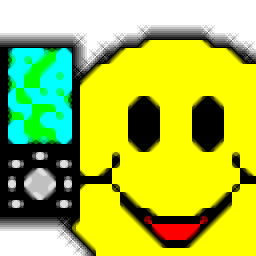
EasyGPS中文版下载(GPS导航工具)
v5.0.7- 软件大小:5.65 MB
- 更新日期:2020-06-17 15:07
- 软件语言:简体中文
- 软件类别:交通运输
- 软件授权:免费版
- 软件官网:待审核
- 适用平台:WinXP, Win7, Win8, Win10, WinAll
- 软件厂商:

软件介绍 人气软件 下载地址
EasyGPS是一款实用且功能完善的GPS导航软件,适用于Garmin,Magellan或Lowrance GPS;此工具主要是通过将用户的电脑与其它定位设备相连接,然后通过数据传输来实现导航的目的;同时该程序还为用户提供了数据备份与管理的模块,可以让用户在使用此工具的过程中不会出现数据丢失,可以直接通过排除设备打印地图,或者直接通过从工具将新的航路点加载到GPS上,以备下次使用时可以直接打开应用;如果您需要地形图,航空照片或街道地图,或者需要将GPS数据转换为Excel,ArcGIS,AutoCAD或其他程序,该程序都可以为您提供帮助;可以直接通过电脑编辑和传输航点,路线和航迹;需要的用户可以下载体验
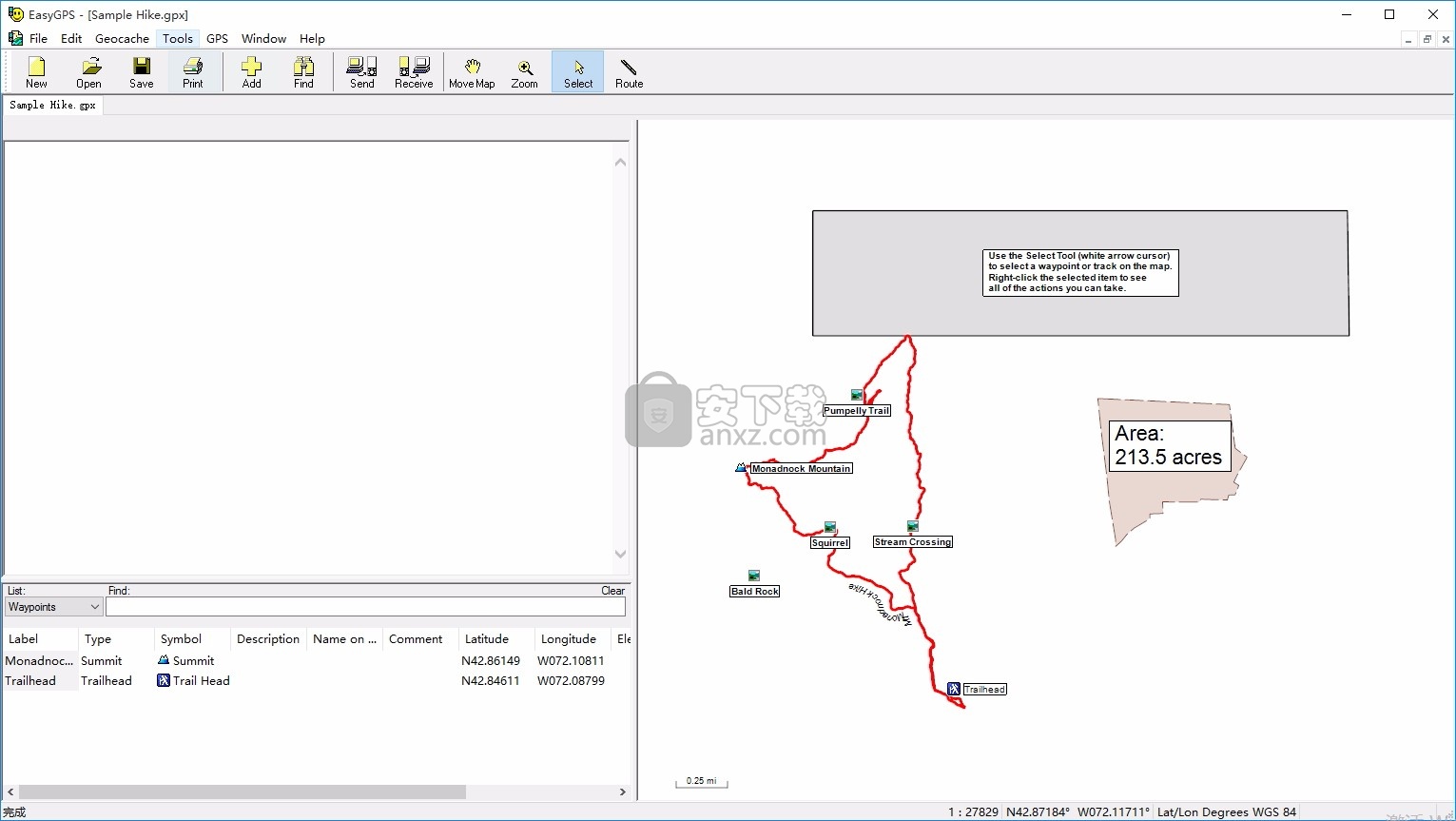
软件功能
1、EasyGPS提供了一种快速简便的方法来创建,编辑、传输航点、航线之间数据
2、管理您的PC和Garmin的,Magellan,或Lowrance全球定位系统
3、支持 .LOC 和 .GPX 文件
4、允许你手动添加航点
5、提供街道和Topo地图,航拍照片,天气预测和更多航点
6、EasyGPS列出了屏幕左侧的所有航点,并在右侧显示了您的GPS数据图
7、用EasyGPS备份和组织您的GPS数据,打印地图或将新的路标加载到您的GPS上,以便进行下一次远足或寻宝冒险
8、可与各种流行手持GPS接收器配合使用,并且100%免费!
软件特色
无限的地形图和航拍照片
在全球定位系统、CSV、KML、SHP和DXF之间转换
编辑、简化和清理您的全球定位系统轨迹
在谷歌地球上查看您的全球定位系统数据,高级地理藏宝功能
EasyGPS支持在电脑和Garmin、Magellan全球定位系统之间上传和下载航路点,路线和轨迹的快速简单的方法。
使用简易全球定位系统来备份和组织您的全球定位系统数据,打印地图
或将新的航路点加载到您的全球定位系统上,
以便您进行下一次徒步旅行或地理藏宝探险。
安装步骤
1、用户可以点击本网站提供的下载路径下载得到对应的程序安装包
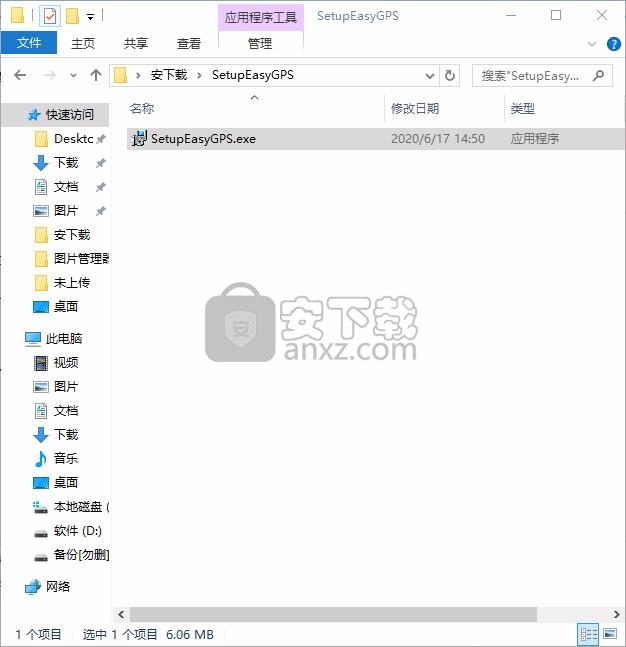
2、只需要使用解压功能将压缩包打开,双击主程序即可进行安装,弹出程序安装界面
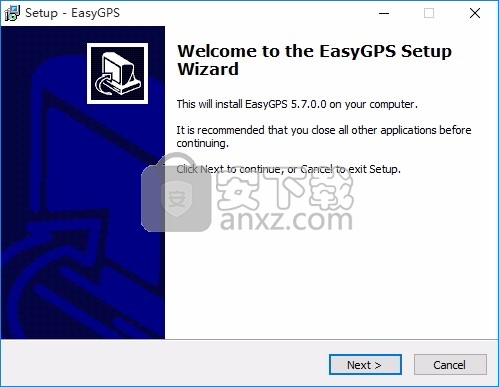
3、可以根据自己的需要点击浏览按钮将应用程序的安装路径进行更改
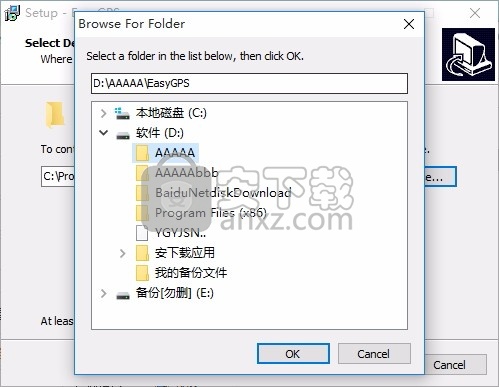
4、弹出应用程序安装进度条加载界面,只需要等待加载完成即可
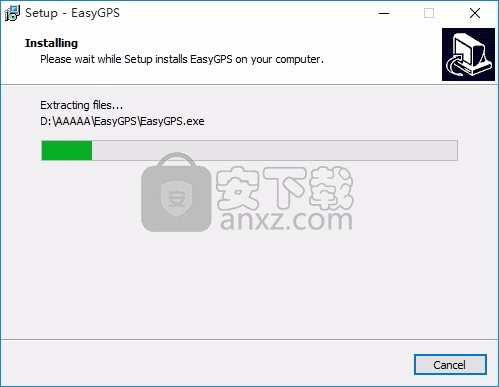
5、根据提示点击安装,弹出程序安装完成界面,点击完成按钮即可
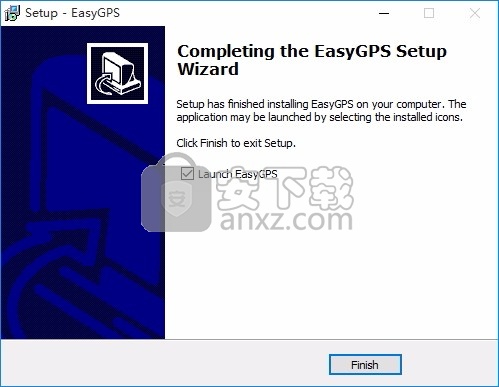
使用说明
首选项命令
“首选项”命令显示“首选项”对话框,使用该对话框可以自定义EasyGPS以使用首选的坐标格式和度量单位。
要显示“首选项”对话框,请执行以下任一操作:
在编辑菜单上,单击首选项。
按Ctrl + Shift + P。
首选项对话框
将出现“首选项”对话框。
要管理GPS接收器,请单击“我的GPS接收器”选项卡。
要在标准,航海和公制计量单位之间切换,请单击“计量单位”选项卡。
要切换EasyGPS用于显示坐标的坐标格式和原点,请单击“我的坐标格式”选项卡。
添加GPS对话框
添加GPS对话框
要显示“添加GPS”对话框,请执行以下操作:
请执行以下任一操作:
在编辑菜单上,单击首选项。
按Ctrl + Shift + P。
单击“首选项”对话框中的“我的GPS接收器”选项卡。
单击添加GPS。
添加新的GPS接收器
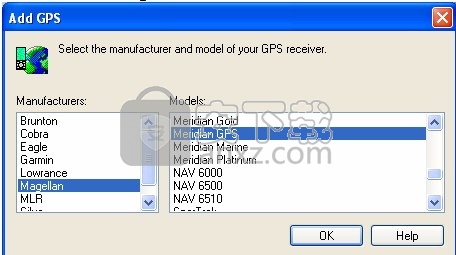
从左侧列表中选择一个GPS制造商。
从右侧列表中选择一个GPS模型。
注意
新的GPS型号经常添加到EasyGPS。 如果未列出您的GPS型号,请与TopoGrafix联系以获得EasyGPS的更新版本。
GPS设置对话框
GPS设置对话框
要显示“ GPS设置”对话框,请执行以下操作:
请执行以下任一操作:
在编辑菜单上,单击首选项。
按Ctrl + Shift + P。
单击“首选项”对话框中的“我的GPS接收器”选项卡。
选择您的GPS接收器,或将GPS添加到列表中。
单击设置。
通过连接
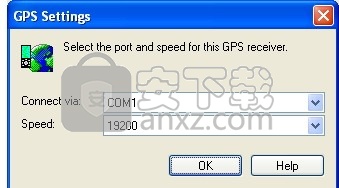
选择此GPS的连接类型:
COM1,COM4 ...-选择GPS是否具有串行端口(或者是否使用USB到串行适配器连接到GPS)。
文件-选择GPS是否使用可移动存储卡和读卡器。
USB-选择GPS接收器是否具有USB端口。
速度
如果GPS接收器具有串行端口,请选择GPS使用的波特率。
笔记
如果您使用USB到串行端口适配器连接GPS,则该适配器将包含在计算机上创建虚拟COM端口的软件。在EasyGPS中选择此COM端口。
如果您拥有Garmin eTrex型号,则在GPS具有USB端口的情况下选择C型号(例如,Garmin eTrex Legend C)
度量单位对话框
度量单位对话框
选择EasyGPS用于显示距离和高程的度量单位。 在标准,航海和公制之间进行选择。
要显示“度量单位”对话框,请执行以下操作:
请执行以下任一操作:
在编辑菜单上,单击首选项。
按Ctrl + Shift + P。
单击“首选项”对话框中的“计量单位”选项卡。
注意
EasyGPS在您选择的类别中选择最合适的度量单位。 例如,当您离目的地较近时,EasyGPS将自动从英里切换为英尺。
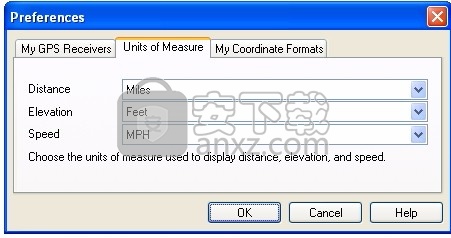
我的坐标格式对话框
我的坐标格式对话框
全世界有数十种坐标格式和基准在使用。 但是,您可能永远不需要几个。 使用“我的坐标格式”对话框从您所在的地区使用的坐标格式中进行选择。
要显示“我的坐标格式”对话框,请执行以下操作:
请执行以下任一操作:
在编辑菜单上,单击首选项。
按Ctrl + Shift + P。
单击“首选项”对话框中的“我的坐标格式”选项卡。
坐标格式列表
您选择使用的坐标格式显示在坐标格式列表中。 从列表中选择的坐标格式将用于显示EasyGPS中的所有坐标。
如果不再需要快速访问特定的坐标格式,请选择它,然后单击“删除”以将其从坐标格式列表中删除。
新增格式
单击添加格式以选择要在EasyGPS中使用的新坐标系和基准。
配置Garmin GPS 12
有关配置Garmin GPS 12接收机的分步说明。
选择GRMN / GRMN HOST接口模式
按下GPS接收器上的“页面”按钮,直到显示“菜单”屏幕。
在第一行中选择GRMN / GRMN。
在第二行中选择“主机”。
将原点设置为WGS 84
按下GPS接收器上的“页面”按钮,直到显示“菜单”屏幕。
选择导航设置。
选择WGS 84作为地图基准。
将坐标格式设置为十进制度
按下GPS接收器上的“页面”按钮,直到显示“菜单”屏幕。
选择hddd.ddddd作为位置格式。
配置Garmin GPS 76
有关配置Garmin GPS 76的分步说明。
选择GARMIN接口模式
按下GPS接收器上的“菜单”按钮。
再次按菜单按钮以显示主菜单。
选择接口选项卡。
选择GARMIN作为串行数据格式。
将原点设置为WGS 84
按下GPS接收器上的“菜单”按钮。
再次按菜单按钮以显示主菜单。
选择位置选项卡。
选择WGS 84作为地图基准。
将坐标格式设置为十进制度
按下GPS接收器上的“菜单”按钮。
再次按菜单按钮以显示主菜单。
选择位置选项卡。
选择hddd.ddddd作为位置格式。
用于GPS的EasyGPS软件
配置Garmin Rino GPS
有关配置Garmin Rino系列GPS接收器的分步说明。
选择GARMIN接口模式
在GPS接收器上选择“主菜单”页面。
选择GARMIN作为串行数据格式。
将原点设置为WGS 84
在GPS接收器上选择“主菜单”页面。
选择WGS 84作为地图基准。
将坐标格式设置为十进制度
在GPS接收器上选择“主菜单”页面。
选择hddd.ddddd作为位置格式。
为什么我的坐标不匹配
我从GPS接收到的EasyGPS中航路点的坐标与GPS接收器上显示的坐标不匹配。有什么事吗
没有什么是错的。 EasyGPS和GPS接收器的航点位置相同,但是显示的位置不同。在EasyGPS中选择基准和坐标格式,以匹配GPS接收器上的设置。
用于GPS的EasyGPS软件
为什么我的GPS接收器不能与EasyGPS一起使用
我无法让EasyGPS与我的GPS接收器通信。为什么我的GPS接收器不能与EasyGPS一起使用?
在EasyGPS可以与GPS接收器通信之前,您必须配置GPS。
为什么只有我的一条路线发送到GPS
当我向GPS发送多条路线时,只会显示最后一条路线。怎么了
如果您有Magellan GPS接收器或较旧的Garmin接收器(如GPS 12),则GPS使用数字来标识路线。每个路由必须具有唯一的编号,否则它将用该编号覆盖另一个路由。编辑您的路线,并为每个路线指定唯一的编号。
GPS设置对话框
GPS设置对话框
要显示“ GPS设置”对话框,请执行以下操作:
请执行以下任一操作:
在编辑菜单上,单击首选项。
按Ctrl + Shift + P。
单击“首选项”对话框中的“我的GPS接收器”选项卡。
选择您的GPS接收器,或将GPS添加到列表中。
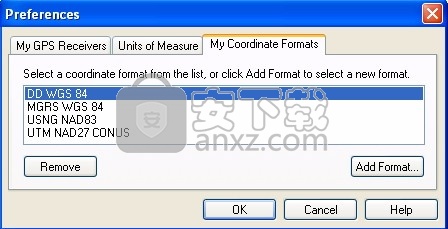
单击设置。
通过连接
选择此GPS的连接类型:
COM1,COM4 ...-选择GPS是否具有串行端口(或者是否使用USB到串行适配器连接到GPS)。
文件-选择GPS是否使用可移动存储卡和读卡器。
USB-选择GPS接收器是否具有USB端口。
速度
如果GPS接收器具有串行端口,请选择GPS使用的波特率。
笔记
如果您使用USB到串行端口适配器连接GPS,则该适配器将包含在计算机上创建虚拟COM端口的软件。在EasyGPS中选择此COM端口。
如果您拥有Garmin eTrex型号,则在GPS具有USB端口的情况下选择C型号(例如,Garmin eTrex Legend C)。
人气软件
-

GPS工具箱 V2.0.5 6.00 MB
/简体中文 -

搜狗卫星地图 绿色版 0.59 MB
/简体中文 -
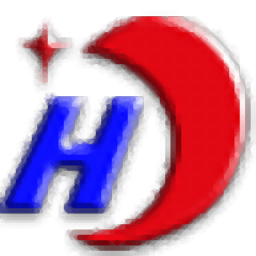
车辆租赁管理系统 3.97 MB
/简体中文 -
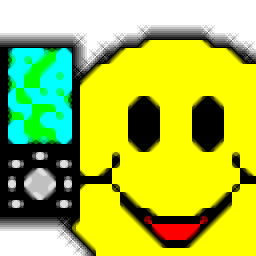
EasyGPS中文版下载(GPS导航工具) 5.65 MB
/简体中文 -

FMS货代物流管理系统 10.0 MB
/简体中文 -

轻轻松松学开车 v6.6 绿色版 4.00 MB
/简体中文 -

全能电子地图下载器 1.9.5 中文注册版 38.00 MB
/简体中文 -

谷歌地球专业版 Google Earth Pro v7.3.2.5491 绿色便携版 40.00 MB
/简体中文 -

微软天文望远镜 WorldWide Telescope 55.00 MB
/英文 -
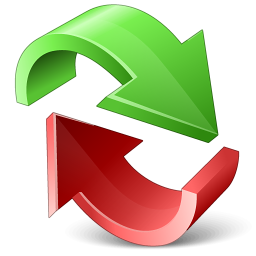
XTranslator Map Editor(地图设计与转换工具) 36.52 MB
/简体中文


 道道通最新地图 2017最新懒人包
道道通最新地图 2017最新懒人包  OkMap Desktop(多功能地图分析工具) v14.1.0
OkMap Desktop(多功能地图分析工具) v14.1.0 





